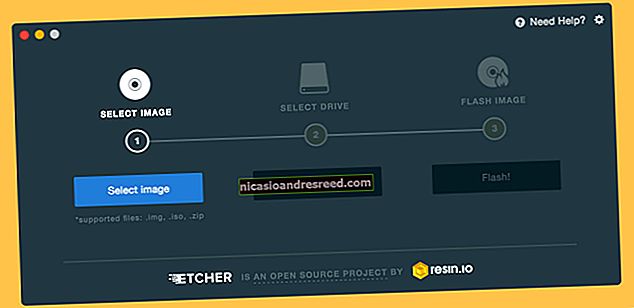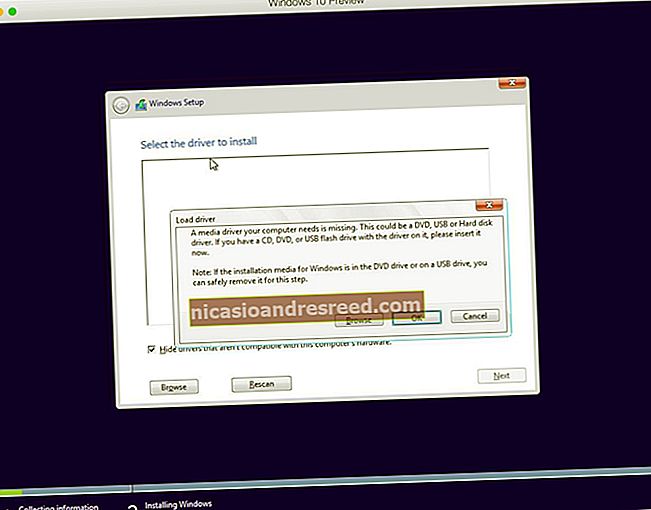زومبمبنگ کیا ہے ، اور آپ اسے کیسے روک سکتے ہیں؟

کوویڈ 19 کی عالمی وبائی بیماری کے درمیان (جو یقینی طور پر 5 جی کی وجہ سے نہیں ہے) ، زیادہ سے زیادہ لوگ ویڈیو کانفرنسنگ کے لئے دور سے کام کر رہے ہیں اور زوم کا استعمال کر رہے ہیں۔ تاہم ، انہیں سیکیورٹی کے مسئلے کا سامنا ہے جس کا نام "زومبومبنگ" ہے۔ یہ کیا ہے ، اور آپ اسے کیسے روک سکتے ہیں؟
زومبومبنگ کیا ہے؟
"زومبمبنگ" تب ہوتا ہے جب کوئی بن بلائے شخص زوم میٹنگ میں شامل ہوتا ہے۔ یہ عام طور پر شرکا کے خرچ پر کچھ سستے قہقہوں حاصل کرنے کی کوشش میں کیا جاتا ہے۔ زومبومبر اکثر نسلی گستاخی یا گستاخیاں پھینک دیتے ہیں ، یا فحش نگاری اور دیگر جارحانہ منظر کشی کا اشتراک کرتے ہیں۔
ضروری نہیں کہ یہ مسئلہ سیکیورٹی کی خامی ہو۔ مسئلہ یہ ہے کہ لوگ عوامی زوم میٹنگ کے لنکس کو کس طرح ہینڈل کرتے ہیں۔ یہ روابط کلائنٹ ، دوست ، ساتھی ، ہم جماعت ، وغیرہ کے درمیان ہزاروں بار مشترک ہیں۔ ان کی لاپرواہی سے نمٹنے کے نتیجے میں زوم میٹنگ عوامی رسائی کے لئے کھلا ہوسکتی ہے۔ پھر ، جو بھی شخص لنک تلاش کرتا ہے وہ پیشرفت میٹنگ میں شامل ہوسکتا ہے۔
جب عوامی طور پر لوگ گوگل پر "zoom.us" تلاش کرتے ہیں تو عوامی زوم سے ملاقات کے لنکس بھی نتائج میں ظاہر ہوتے ہیں۔ جو بھی شخص اس طرح کا لنک پاتا ہے وہ اس میٹنگ میں شامل ہوسکتا ہے۔
اور ہاں ، زومبومبنگ امریکہ میں غیر قانونی ہے۔
خود کی حفاظت کیسے کریں؟
زومبومبنگ پر ردعمل ظاہر کرنے میں زوم کو زیادہ دیر نہیں لگے۔ 5 اپریل ، 2020 کو ، کمپنی نے کچھ ایسی خصوصیات کا اعلان کیا جو حفاظت میں بہتری لانے کے لئے بطور ڈیفالٹ قابل بنائے جائیں گے۔ پھر بھی ، بہتر ہے کہ آپ متحرک رہیں اور اپنی حفاظت کے ل protect ضروری اقدامات کریں۔
زوم کے پاس ایک سیٹنگ کا مینو ہے جس سے آپ ملاقات شروع کرنے سے پہلے دیکھ سکتے ہیں۔ زوم کی ویب سائٹ پر لاگ ان ہونے کے بعد ، بائیں طرف کے پین میں "ترتیبات" کے ٹیب پر کلک کریں۔

اب آپ ترتیبات کے مینو کے "اجلاس" ٹیب میں ہیں۔
ایسی خصوصیات جو آپ کو غیر فعال کردیں
یہاں بہت ساری کارآمد خصوصیات ہیں ، لیکن ہم تجویز کرتے ہیں کہ آپ اپنی ملاقات کی حفاظت کے لئے درج ذیل کو غیر فعال کردیں۔
- "ون کلک پر شامل ہونے کے لئے میٹنگ لنک میں پاس ورڈ ایمبیڈ کریں": یہ "میٹنگ میں شامل ہونے" کے لنک میں پاس ورڈ کو خفیہ کرتا ہے۔ میٹنگ میں شامل ہونے کے لئے ، سبھی کو لنک پر کلک کرنا ہے ، جو پاس ورڈ کی ضرورت کے مقصد کو مکمل طور پر شکست دیتا ہے۔ سیکیورٹی کے لئے اس خصوصیت کو بند کردیں۔

- "اسکرین شیئرنگ": اس سے میٹنگ کے دوران میزبان اور شرکاء کو اپنی اسکرینیں بانٹنے کی سہولت ملتی ہے۔ آپ یا تو اسے مکمل طور پر غیر فعال کرسکتے ہیں یا صرف میٹنگ کے میزبان کو اپنی اسکرین کا اشتراک کرنے کی اجازت دے سکتے ہیں۔ اس کو غیر فعال کرنا اجلاس کے دوران لوگوں کو نامناسب مواد کا اشتراک کرنے سے روکتا ہے۔ انہیں حقیقت میں کسی تصویر کو اپنے ڈیسک ٹاپ پر کھینچنے کے بجائے ویب کیم پر رکھنا ہوگا۔

- "ریموٹ کنٹرول": اس سے کسی کو جو اس کی اسکرین شیئر کررہا ہے اسے دوسرے شرکاء کو اپنے سسٹم کا ریموٹ کنٹرول حاصل کرنے کی اجازت دیتا ہے۔ اگر آپ کو ضرورت نہ ہو تو اس خصوصیت کو غیر فعال کریں۔

- "فائل کی منتقلی": میٹنگ کے شرکا کو میٹنگ چیٹ روم میں فائلوں کا اشتراک کرنے کی اجازت دیتا ہے۔ اگر آپ نہیں چاہتے ہیں کہ فائلوں کا اشتراک کیا جائے تو اسے غیر فعال کریں۔ متبادل کے طور پر ، آپ اس بات کا یقین کرنے کے لئے "صرف مخصوص فائل کی اقسام کی اجازت دیں" کے اختیار کو منتخب کرسکتے ہیں تاکہ لوگ صرف کچھ خاص قسم کی فائلوں کا اشتراک کرسکیں۔

- "شرکاء کو اپنا نام تبدیل کرنے کی اجازت دیں": اگر کسی زومومبر کو چیٹ روم تک رسائی حاصل نہیں ہے تو ، وہ اپنے پیغام کو اپنے نام کے ساتھ ٹائپ کرکے اسے حاصل کرسکتے ہیں۔ اس اختیار کو دور کرنے کے لئے اسے غیر فعال کریں۔

- "میزبان سے پہلے شامل ہوں": اس سے لوگوں کو میزبان کے آنے سے پہلے کسی میٹنگ میں شامل ہونے کی اجازت ملتی ہے۔ زومبومبرز کو آپ کو اپنی میٹنگ میں شکست نہ ہونے دیں۔ یہ بطور ڈیفالٹ غیر فعال ہے۔

- "ہٹائے گئے شرکا کو دوبارہ شامل ہونے کی اجازت دیں": اگر یہ اہل ہے تو ، شرکاء جن کو آپ میٹنگ سے نکال دیتے ہیں وہ دوبارہ شامل ہوسکتے ہیں۔ ناکارہ ہو گیا تاکہ ایک بار زومومبر چلے جانے کے بعد وہ اچھ forی طرف چلا گیا۔ یہ بطور ڈیفالٹ غیر فعال ہے۔

آپ کو قابل بنانا چاہئے خصوصیات
مندرجہ ذیل کچھ خصوصیات ہیں جو ہم تجویز کرتے ہیں کہ آپ اپنی سیکیورٹی کو بہتر بنائیں۔
- "داخلے پر شرکاء کو خاموش کریں": اگر کوئی کرتا ہے زومبومب آپ کی میٹنگ ، آپ انہیں بولنے کا موقع ملنے سے پہلے ہی ان کو بند کرسکتے ہیں۔ آپ بعد میں فیصلہ کر سکتے ہیں کہ کون بات کرے گا۔

- "میٹنگ کنٹرول ٹول بار کو ہمیشہ دکھائیں": اس کو تبدیل کرنے کا مطلب یہ ہے کہ آپ کو میٹنگ کے دوران کنٹرول تک فوری رسائی حاصل ہوگی۔

- "میٹنگ / ویبنار میں مہمانوں کی شرکت کی شناخت کریں": یہ آپ کے گروپ میں کون ہے اس کے ساتھ ساتھ مہمان کی حیثیت سے شریک ہونے والے کسی بھی فرد کی نشاندہی کرتا ہے۔

- "انتظار گاہ": تمام شرکا کو مجلس میں شامل ہونے سے پہلے ایک ویٹنگ روم میں رکھ کر زوم صاف کرنے کا تجربہ کرنے پر مجبور کریں۔ میزبان پھر فیصلہ کرسکتا ہے کہ آیا وہ اس میں شامل ہوسکتا ہے یا نہیں۔ 5 اپریل ، 2020 تک ، یہ خصوصیت بطور ڈیفالٹ فعال ہے۔

- "نئی ملاقاتوں کا شیڈول کرتے وقت پاس ورڈ کی ضرورت ہے": میٹنگ میں شامل ہونے سے پہلے لوگوں کو پاس ورڈ ٹائپ کرنے پر مجبور کریں۔ اس طرح ، یہاں تک کہ اگر کسی کو لنک مل جاتا ہے ، تو وہ پاس ورڈ کے بغیر شامل نہیں ہوسکتے ہیں۔ اب یہ بطور ڈیفالٹ بھی اہل ہے۔

اپنی اور اپنی مجلس کی حفاظت کرنا آپ پر منحصر ہے۔ اگرچہ یہ اختیارات ضروری طور پر بلٹ پروف نہیں ہیں - اگر کوئی عوامی طور پر کوئی لنک اور پاس ورڈ شیئر کرتا ہے تو ، آپ کو ابھی بھی ویٹنگ روم میں زومومبر مل سکتا ہے — وہ بہت زیادہ تحفظ فراہم کرتے ہیں۔
ہمیشہ متحرک رہیں ، اور جب بھی آپ زوم استعمال کریں تو سلامتی اور رازداری کو اپنی اولین ترجیح بنائیں۔